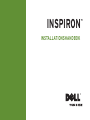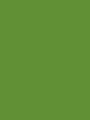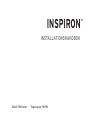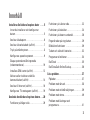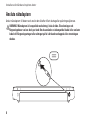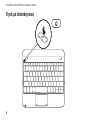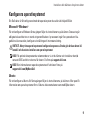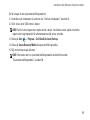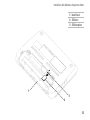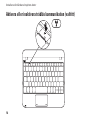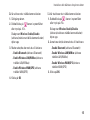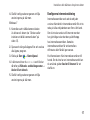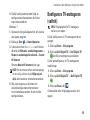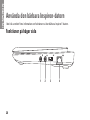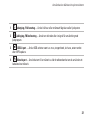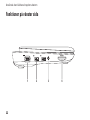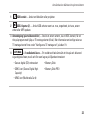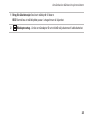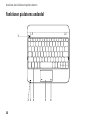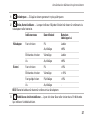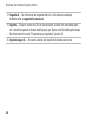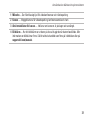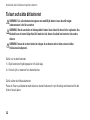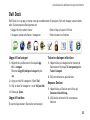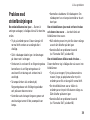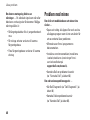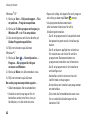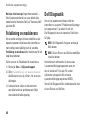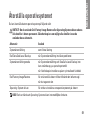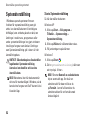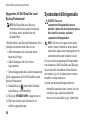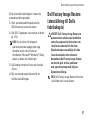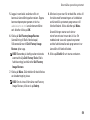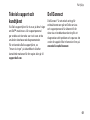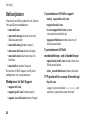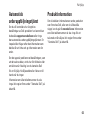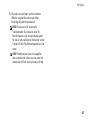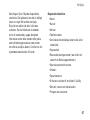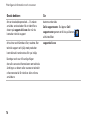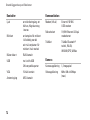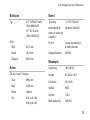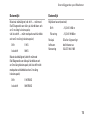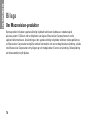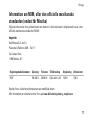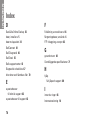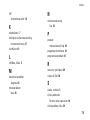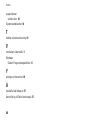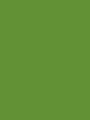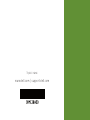Dell Inspiron Mini 10 1012 Snabbstartsguide
- Typ
- Snabbstartsguide

INSTALLATIONSHANDBOK
INSPIRON
™


INSTALLATIONSHANDBOK
Modell: P04T-serien Regleringstyp: P04T001
INSPIRON
™

Upplysningar och varningar
OBS! Detta meddelande innehåller viktig information som kan hjälpa dig att få ut mer av datorn.
VIKTIGT! Här visas information om potentiell skada på maskinvaran eller dataförlust, samt hur
du undviker detta.
VARNING! En varning signalerar risk för egendomsskada, personskada eller dödsfall.
Om du köpt en Dell
™
-dator i n-serien gäller inte några referenser till Microsoft
®
Windows
®
-operativsystemen.
__________________
Informationen i det här dokumentet kan komma att ändras utan föregående meddelande.
© 2010 Dell Inc. Med ensamrätt.
Reproduktion av de här materialen i någon form är strängt förbjudet utan skriftligt tillstånd från Dell Inc.
Varumärken som återfinns i denna text:
Dell
,
DELL
-logotypen,
Inspiron
, YOURS IS HERE, Solution Station och
DellConnect
är varumärken som tillhör Dell Inc.;
Intel
är ett registrerat varumärke och
Atom
är ett varumärke som tillhör
Intel Corporation i USA och andra länder;
Microsoft
,
Windows
och startknappen
i Windows
är antingen varumärken eller
registrerade varumärken som tillhör Microsoft Corporation i USA och/eller andra länder;
Blu-ray Disc
är ett varumärke
som tillhör Blu-ray Disc Association.
Övriga varumärken och varunamn i dokumentet kan användas för att hänvisa till dem som gör anspråk på varumärkena/-
namnen eller deras produkter. Dell Inc. frånsäger sig allt ägarintresse av andra varumärken/-namn än sina egna.
Mars 2010 Artikelnummer HYC28 Rev. A00

3
Installera din bärbara Inspiron-dator . . . . .5
Innan du installerar och konfigurerar
datorn . . . . . . . . . . . . . . . . . . . . . . . . . . . . . . . .5
Ansluta nätadaptern . . . . . . . . . . . . . . . . . . . .6
Ansluta nätverkskabeln (valfritt) . . . . . . . . . . 7
Tryck på strömbrytaren. . . . . . . . . . . . . . . . . . 8
Konfigurera operativsystemet . . . . . . . . . . . .9
Skapa systemåterställningsmedia
(rekommenderas). . . . . . . . . . . . . . . . . . . . . . 10
Installera SIM-kortet (valfritt) . . . . . . . . . . . 12
Aktivera eller inaktivera trådlös
kommunikation (valfritt) . . . . . . . . . . . . . . . . 14
Ansluta till internet (valfritt) . . . . . . . . . . . . . 16
Konfigurera TV-mottagaren (valfritt) . . . . . . 19
Använda den bärbara Inspiron-datorn. . . .20
Funktioner på höger sida . . . . . . . . . . . . . . . 20
Funktioner på vänster sida . . . . . . . . . . . . . .22
Funktioner på baksidan. . . . . . . . . . . . . . . . . 24
Funktioner på datorns underdel . . . . . . . . . .26
Fingerrörelser på styrplattan . . . . . . . . . . . . 29
Bildskärmsfunktioner . . . . . . . . . . . . . . . . . . 30
Ta bort och sätta dit batteriet. . . . . . . . . . . . 32
Programvarufunktioner . . . . . . . . . . . . . . . . . 34
Dell Dock . . . . . . . . . . . . . . . . . . . . . . . . . . . . 35
Dell DataSafe Online Backup . . . . . . . . . . . . 36
Lösa problem . . . . . . . . . . . . . . . . . . . . . . . .37
Pipkoder . . . . . . . . . . . . . . . . . . . . . . . . . . . . . 37
Problem med nätverk. . . . . . . . . . . . . . . . . . . 38
Problem med strömförsörjningen. . . . . . . . . 39
Problem med minne. . . . . . . . . . . . . . . . . . . .40
Problem med låsningar och
programvara. . . . . . . . . . . . . . . . . . . . . . . . . . 41
Innehåll

4
Innehåll
Använda supportverktyg . . . . . . . . . . . . . . .43
Dells supportcenter. . . . . . . . . . . . . . . . . . . .43
My Dell Downloads . . . . . . . . . . . . . . . . . . . . 44
Systemmeddelanden . . . . . . . . . . . . . . . . . . . 44
Felsökning av maskinvara. . . . . . . . . . . . . . . 46
Dell Diagnostik . . . . . . . . . . . . . . . . . . . . . . .46
Återställa operativsystemet . . . . . . . . . . . .51
Systemåterställning. . . . . . . . . . . . . . . . . . . . 52
Dell DataSafe Local Backup. . . . . . . . . . . . .54
Systemåterställningsmedia . . . . . . . . . . . . .56
Dell Factory Image Restore (återställning
till Dells fabrikskopia) . . . . . . . . . . . . . . . . . . 57
Få Hjälp . . . . . . . . . . . . . . . . . . . . . . . . . . . . .60
Teknisk support och kundtjänst . . . . . . . . . . 61
DellConnect . . . . . . . . . . . . . . . . . . . . . . . . . . 61
Onlinetjänster. . . . . . . . . . . . . . . . . . . . . . . . . 62
Automatisk orderuppföljningstjänst . . . . . . 63
Produktinformation . . . . . . . . . . . . . . . . . . . . 63
Returnera produkter för garantireparation
eller återbetalning . . . . . . . . . . . . . . . . . . . . . 64
Innan du ringer. . . . . . . . . . . . . . . . . . . . . . . . 66
Kontakta Dell . . . . . . . . . . . . . . . . . . . . . . . . . 68
Ytterligare information och resurser. . . . .69
Grundläggande specifikationer . . . . . . . . .71
Bilaga . . . . . . . . . . . . . . . . . . . . . . . . . . . . . .76
Om Macrovision-produkter. . . . . . . . . . . . . . 76
Information om NOM, eller den officiella
mexikanska standarden (endast för
Mexiko). . . . . . . . . . . . . . . . . . . . . . . . . . . . . . 77
Index . . . . . . . . . . . . . . . . . . . . . . . . . . . . . . .78

5
I det här avsnittet finns information om hur du
installerar och konfigurerar Inspiron
™
-datorn.
Innan du installerar och
konfigurerar datorn
När du placerar datorn, måste du se till att
det finns en lättillgänglig strömkälla, tillräcklig
ventilation och en plan yta att ställa datorn på.
Om det inte finns tillräckligt med luftflöde runt
Inspiron-datorn kan den överhettas. För att
förebygga överhettning måste du lämna ett
utrymme av minst 10 cm bakom datorn och 5 cm
på alla andra sidor. Låt aldrig datorn vara i ett
slutet utrymme såsom skåp eller lådor när den
är påslagen.
VARNING! Du får inte blockera eller peta
in föremål i luftventilerna. Se även till att
inte damm ansamlas i dem. Låt inte Dell
™
-
datorn vara igång där luftcirkulationen
är dålig, t.ex. i en stängd portfölj eller på
mattor. Om luftcirkulationen hindras kan
datorn skadas eller fatta eld. Fläkten sätts
igång automatiskt när datorn blir varm.
Fläktljudet är helt normalt och innebär inte
att det är fel på fläkten eller datorn.
VIKTIGT! Om du placerar eller staplar
tunga eller vassa föremål på datorn kan
den få permanent skada.
Installera din bärbara Inspiron-dator
INSPIRON

6
Installera din bärbara Inspiron-dator
Ansluta nätadaptern
Anslut nätadaptern till datorn och anslut den därefter till ett eluttag eller spänningsutjämnare.
VARNING! Nätadaptern är kompatibel med eluttag i hela världen. Elanslutningar och
förgreningsdosor variera dock per land. Om du använder en inkompatibel kabel eller ansluter
kabeln till förgreningsuttaget eller eluttaget på fel sätt kan brand uppstå eller utrustningen
skadas.

7
Installera din bärbara Inspiron-dator
Ansluta nätverkskabeln (valfritt)
Anslut nätverkskabeln om du ska koppla in datorn på ett kabelnätverk.

8
Installera din bärbara Inspiron-dator
Tryck på strömbrytaren

9
Installera din bärbara Inspiron-dator
Konfigurera operativsystemet
Din Dell-dator är förkonfigurerad med det operativsystem du valde vid inköpstillfället.
Microsoft
®
Windows
®
För att konfigurera Windows första gången följer du instruktionerna på skärmen. Dessa steg är
obligatoriska och det tar en stund att genomföra dem. I processen ingår flera procedurer bl.a.
godkänna licensavtalet, konfigurera inställning och internetanslutning.
VIKTIGT! Avbryt inte operativsystemets konfigurationsprocess. Om du gör det kan datorn bli
instabil och du måste installera om operativsystemet.
OBS! För optimal datorprestanda rekommenderar vi att du hämtar och installerar den/de
senaste BIOS och drivrutinerna för datorn. De finns på support.dell.com.
OBS! Mer information om operativsystemet och funktioner finns på
support.dell.com/MyNewDell.
Ubuntu
För att konfigurera Ubuntu för första gången följer du instruktionerna på skärmen. Mer specifik
information om operativsystemet finns i Ubuntu-dokumentationen som medföljde datorn.

10
Installera din bärbara Inspiron-dator
Skapa systemåterställningsmedia (rekommenderas)
OBS! Vi rekommenderar att du skapar ett systemåterställningsmedium så fort du har
konfigurerat Microsoft Windows.
Du kan använda systemåterställningsmediet för att återställa datorn till det tillstånd den befann sig
i när du köpte den, medan datafilerna i datorn bevaras (utan att
Operating System
-skivan behöver
användas). Du kan använda systemåterställningsmediet om ändringar i maskinvara, programvara,
drivrutiner eller andra systeminställningar har gjort att datorn hamnat i ett oönskat tillstånd.
Du behöver följande för att kunna skapa systemåterställningsmediet:
Dell DataSafe Local Backup•
USB-minne med kapacitet på minst 8 GB eller DVD-R/DVD+ R/Blu-ray Disc•
™
OBS! Återskrivbara skivor kan inte användas med Dell DataSafe Local Backup.

11
Installera din bärbara Inspiron-dator
Så här skapar du ett systemåterställningsmedium:
Kontrollera att nätadaptern är ansluten (se ”Ansluta nätadaptern” på sidan 1. 6).
Sätt i skivan eller USB-minnet i datorn.2.
OBS! Det finns inte någon intern optisk enhet i datorn. Använd en extern optisk enhet eller
någon extern lagringsenhet för arbetsmomenten där skivor används.
Klicka på 3. Start → Program→ Dell DataSafe Local Backup.
Klicka på 4. Create Recovery Media (skapa återställningsmedia).
Följ instruktionerna på skärmen.5.
OBS! Information om hur systemåterställningsmediet används finns under
”Systemåterställningsmedia” på sidan 56.

12
Installera din bärbara Inspiron-dator
Installera SIM-kortet (valfritt)
OBS! Du behöver inte installera ett SIM-kort om du använder ett EVDO-kort för internetåtkomst.
Genom att installera ett SIM-kort (Subscriber Identity Module) kan du surfa på internet, kontrollera
e-post och ansluta till ett virtuellt, privat nätverk. För att få åtkomst till internet måste du befinna dig
inom din mobiloperatörs nätverk.
Så här installerar du SIM-kortet:
Stäng av datorn.1.
Ta bort batteriet (se ”Ta bort och sätta dit batteriet” på sidan 2. 30).
I batterifacket skjuter du in SIM-kortet i SIM-kortplatsen.3.
Sätt tillbaka batteriet (se ”Ta bort och sätta dit batteriet” på sidan 4. 30).
Sätt igång datorn.5.
Du tar bort SIM-kortet genom att trycka på det så att det matas ut.

13
Installera din bärbara Inspiron-dator
1
batterifack
2
SIM-kort
3
SIM-kortplats
3
2
1

14
Installera din bärbara Inspiron-dator
Aktivera eller inaktivera trådlös kommunikation (valfritt)

15
Installera din bärbara Inspiron-dator
Så här aktiverar du trådlös kommunikation:
Sätt igång datorn.1.
Dubbelklicka på 2. ikonen i systemfältet
eller tryck på <F2>.
Dialogrutan Wireless Enable/Disable
(aktivera/inaktivera trådlös kommunikation)
dyker upp.
Markera det/de alternativ du vill aktivera:3.
Enable Bluetooth – (aktivera Bluetooth)
Enable Wireless LAN/WiMax – (aktivera
trådlöst LAN/WiMax)
Enable Wireless WAN/GPS – (aktivera
trådlöst WAN/GPS)
Klicka på 4. OK.
Så här inaktiverar du trådlös kommunikation:
Dubbelklicka på 1. ikonen i systemfältet
eller tryck på <F2>.
Dialogrutan Wireless Enable/Disable
(aktivera/inaktivera trådlös kommunikation)
dyker upp.
Avmarkera det/de alternativ du vill inaktivera:2.
Enable Bluetooth – (aktivera Bluetooth)
Enable Wireless LAN/WiMax – (aktivera
trådlöst LAN/WiMax)
Enable Wireless WAN/GPS – (aktivera
trådlöst WAN/GPS)
Klicka på 3. OK.

16
Installera din bärbara Inspiron-dator
Ansluta till internet (valfritt)
För att ansluta till internet, måste du ha ett
externt modem eller nätverksanslutning och en
internetleverantör (ISP).
Om ett externt USB-modem eller WLAN-adapter
inte fanns med i ordern, kan du köpa sådan på
www.dell.com.
Konfigurera en kabelanslutning
Om du använder en uppringd anslutning, •
ansluter du en telefonlinje till det externa
USB-modemet (tillval) och till telefonuttaget
på väggen innan du konfigurerar
iternetanslutningen.
Om du använder en anslutning via DSL •
eller kabel/satellitmodem, kontaktar du
internetleverantören eller telefonoperatören
som ger dig konfigurationsanvisningar.
Slutför konfigurationen av den
kabelanslutna internetkopplingen genom
att följa anvisningarna under ”Konfigurera
internetanslutning” på sidan 17.
Konfigurera en trådlös anslutning
Innan du kan använda en trådlös
internetanslutning måste du ansluta till din
trådlösa router.
Så här upprättar du en anslutning till en trådlös
router:
Windows XP
OBS! Följande steg är skrivna för
standardläget i Windows, så de kanske inte
fungerar om Dell™-datorn körs i klassiskt
läge.
Kontrollera att trådlös kommunikation 1.
är aktiverad i datorn (se ”Aktivera eller
inaktivera trådlös kommunikation” på
sidan 12).
Spara och stäng alla öppna filer och avsluta 2.
alla öppna program.
Klicka på 3. Start→ Anslut till→ Trådlösa
nätverksanslutningar→ Visa trådlösa
nätverk.

17
Installera din bärbara Inspiron-dator
Slutför konfigurationen genom att följa 4.
anvisningarna på skärmen.
Windows
7
Kontrollera att trådlös kommunikation 1.
är aktiverad i datorn (se ”Aktivera eller
inaktivera trådlös kommunikation” på
sidan 12).
Spara och stäng alla öppna filer och avsluta 2.
alla öppna program.
Klicka på 3. Start → Kontrollpanel.
I sökrutan skriver du 4. nätverk och klickar
därefter på Nätverks- och delningscenter→
Anslut till ett nätverk.
Slutför konfigurationen genom att följa 5.
anvisningarna på skärmen.
Konfigurera internetanslutning
Internetleverantörer och vad de erbjuder
varierar. Kontakt din internetleverantör för att ta
reda på vilka erbjudanden som finns i ditt land.
Om du inte kan ansluta till internet men det
har gått tidigare kan det bero på driftstopp
hos internetleverantören. Kontakta
internetleverantören för att kontrollera
driftstatus eller försök igen senare.
Ha informationen från internetleverantören till
hands. Om du inte har en internetleverantör kan
du använda guiden Anslut till Internet för att
skaffa en.

18
Installera din bärbara Inspiron-dator
Så här konfigurerar du internetanslutningen:
Windows XP
OBS! Följande steg är skrivna för
standardläget i Windows, så de kanske inte
fungerar om Dell™-datorn körs i klassiskt
läge.
Spara och stäng alla öppna filer och avsluta 1.
alla öppna program.
Klicka på 2. Start → Kontrollpanel.
Under 3. Nätverk och Internet väljer
du Konfigurera eller ändra din
internetanslutning.
Klicka på 4. Konfigurera.
Guiden Ny anslutning dyker upp.
Klicka på 5. Ansluta till Internet.
OBS! Det finns inte någon intern optisk
enhet i datorn. Använd en extern optisk
enhet eller någon extern lagringsenhet för
arbetsmomenten som innefattar skivor.
I nästa fönster klickar du på lämpligt 6.
alternativ:
Om du inte har någon internetleverantör –
klickar du på Välj från en lista över
Internetleverantörer.
Om du redan fått konfigurations- –
information av internetleverantören, men
inte fick någon installationsskiva, klickar
du på Installera min anslutning manuellt.
Om du har en installationsskiva klickar du –
på Använd CD-skivan med programvaran
från Internet-leverantören.
Klicka på 7. Nästa.
Om du valde Installera min anslutning
manuellt i steg 6 fortsätter du till steg 8.
I annat fall följer du anvisningarna på
skärmen för att slutföra installationen.
OBS! Kontakta internetleverantören om du
inte vet vilken anslutningstyp du ska välja.
Klicka på lämpligt alternativ under 8. Hur vill
du ansluta till Internet?. Klicka därefter på
Nästa.
Sidan laddas...
Sidan laddas...
Sidan laddas...
Sidan laddas...
Sidan laddas...
Sidan laddas...
Sidan laddas...
Sidan laddas...
Sidan laddas...
Sidan laddas...
Sidan laddas...
Sidan laddas...
Sidan laddas...
Sidan laddas...
Sidan laddas...
Sidan laddas...
Sidan laddas...
Sidan laddas...
Sidan laddas...
Sidan laddas...
Sidan laddas...
Sidan laddas...
Sidan laddas...
Sidan laddas...
Sidan laddas...
Sidan laddas...
Sidan laddas...
Sidan laddas...
Sidan laddas...
Sidan laddas...
Sidan laddas...
Sidan laddas...
Sidan laddas...
Sidan laddas...
Sidan laddas...
Sidan laddas...
Sidan laddas...
Sidan laddas...
Sidan laddas...
Sidan laddas...
Sidan laddas...
Sidan laddas...
Sidan laddas...
Sidan laddas...
Sidan laddas...
Sidan laddas...
Sidan laddas...
Sidan laddas...
Sidan laddas...
Sidan laddas...
Sidan laddas...
Sidan laddas...
Sidan laddas...
Sidan laddas...
Sidan laddas...
Sidan laddas...
Sidan laddas...
Sidan laddas...
Sidan laddas...
Sidan laddas...
Sidan laddas...
Sidan laddas...
Sidan laddas...
Sidan laddas...
-
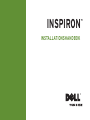 1
1
-
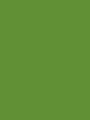 2
2
-
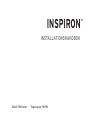 3
3
-
 4
4
-
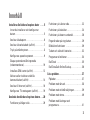 5
5
-
 6
6
-
 7
7
-
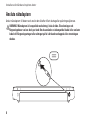 8
8
-
 9
9
-
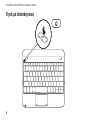 10
10
-
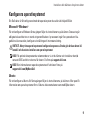 11
11
-
 12
12
-
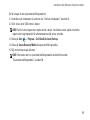 13
13
-
 14
14
-
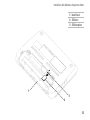 15
15
-
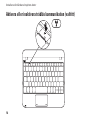 16
16
-
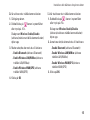 17
17
-
 18
18
-
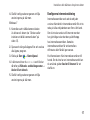 19
19
-
 20
20
-
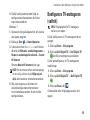 21
21
-
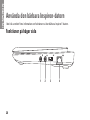 22
22
-
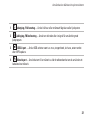 23
23
-
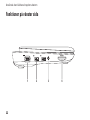 24
24
-
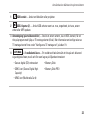 25
25
-
 26
26
-
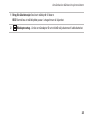 27
27
-
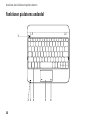 28
28
-
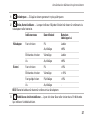 29
29
-
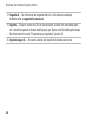 30
30
-
 31
31
-
 32
32
-
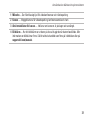 33
33
-
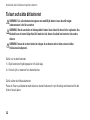 34
34
-
 35
35
-
 36
36
-
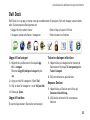 37
37
-
 38
38
-
 39
39
-
 40
40
-
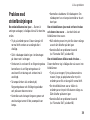 41
41
-
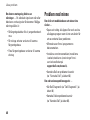 42
42
-
 43
43
-
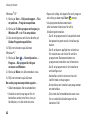 44
44
-
 45
45
-
 46
46
-
 47
47
-
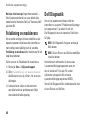 48
48
-
 49
49
-
 50
50
-
 51
51
-
 52
52
-
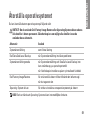 53
53
-
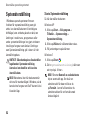 54
54
-
 55
55
-
 56
56
-
 57
57
-
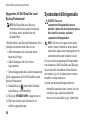 58
58
-
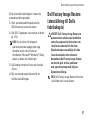 59
59
-
 60
60
-
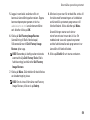 61
61
-
 62
62
-
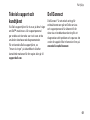 63
63
-
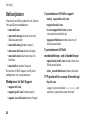 64
64
-
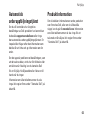 65
65
-
 66
66
-
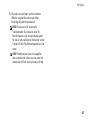 67
67
-
 68
68
-
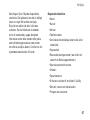 69
69
-
 70
70
-
 71
71
-
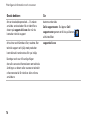 72
72
-
 73
73
-
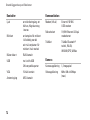 74
74
-
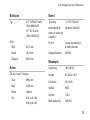 75
75
-
 76
76
-
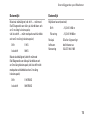 77
77
-
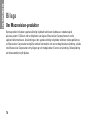 78
78
-
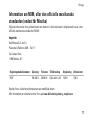 79
79
-
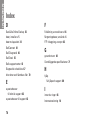 80
80
-
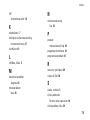 81
81
-
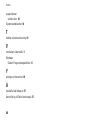 82
82
-
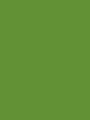 83
83
-
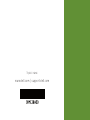 84
84
Dell Inspiron Mini 10 1012 Snabbstartsguide
- Typ
- Snabbstartsguide
Relaterade papper
-
Dell Inspiron Mini 10v 1018 Snabbstartsguide
-
Dell Inspiron Mini 10v 1011 Snabbstartsguide
-
Dell Inspiron M301Z Snabbstartsguide
-
Dell Inspiron 14 N4020 Snabbstartsguide
-
Dell Inspiron 15R N5110 Snabbstartsguide
-
Dell Inspiron 15 N5010 Snabbstartsguide
-
Dell Inspiron 15 N5010 Snabbstartsguide
-
Dell Inspiron 1546 Snabbstartsguide
-
Dell Inspiron Mini Duo 1090 Snabbstartsguide
-
Dell Inspiron M511R Snabbstartsguide